Om man håller på att installera och ändra om en massa saker på sin Raspberry Pi så händer det ibland att man gör nåt fel så att det inte längre går att starta från SD-kortet. Om det skulle hända så får man börja om med att skriva operativsystemet till kortet och sen börja om helt med sin installation.
Ett bra sätt att spara tid och arbete på är att när man har installerat och ställt in allt som man vill ha det så klonar man SD-kortet, eller rättare sagt, kopierar SD-kortet till en image-fil på datorn. Om det då skulle uppstå några problem så går det snabbt att läsa tillbaka image-filen till SD-kortet så man kommer igång igen.
Tyvärr kan det officiella imageskrivar-programmet inte skapa en image-fil från ett kort, bara skriva en till kortet så vi får använda ett annat program, Win32 Disk Imager som kan laddas ned här. Det fungerar lika bra under 32-bitar som 64-bitars Windows.
Stäng ner den Raspberry Pi som har kortet som ska klonas, ta ur det och sätt in det i PCn. Efter att ha installerat Win32 Disk Imager så starta programmet.
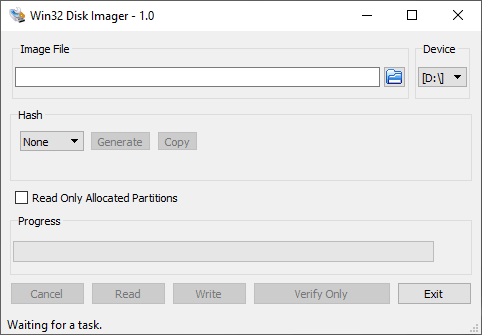
Klicka på mapp-ikonen för att välja namn och plats som image-filen ska hamna i. Klicka sen på Device för att välja SD-kortet. Klicka även i Read Only Allocated Partitions. Det kan se ut som i bilden nedan.
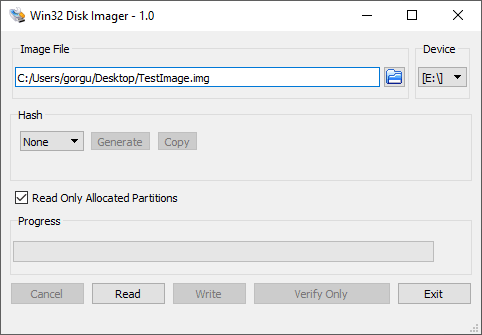
Sen är det bara att klicka på Read så börjar image-filen skapas på den plats man valt. Denna process kan ta en bra stund beroende på SD-kortets hastighet, storlek och hur mycket som används på kortet.
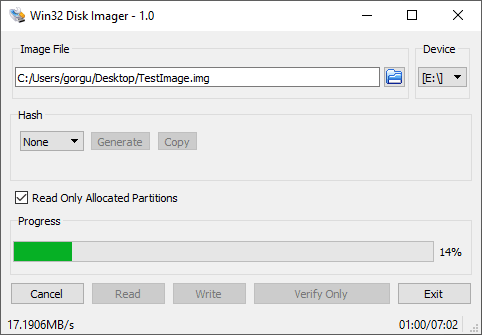
Om man vill spara ännu mer plats så kan man komprimera den i ett zip-arkiv. Det officiella imageskrivar-pogrammet kan direkt skriva från en zip-fil till ett SD-kort. Man kan spara rejält med plats på detta sätt. I mitt exempel här så blev image-filen 7,21 GB medan den komprimerade filen bara är på 1,2 GB, en besparing på 6 GB.
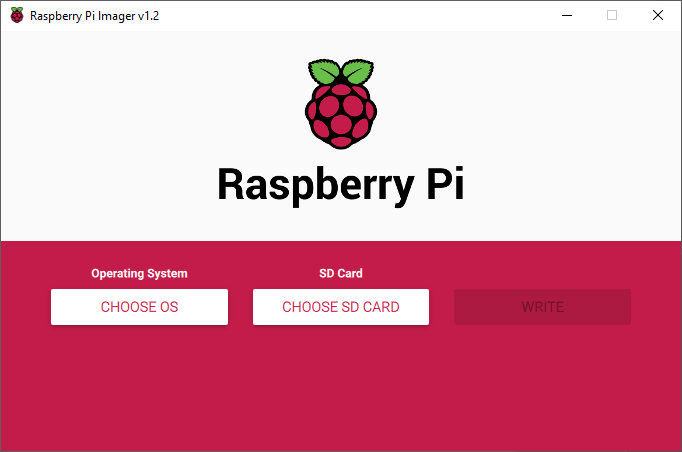
Så, nästa gång nån inställning gör att en Raspberry Pi låser sig eller nåt annat problem uppstår, använd bara den officiella image-skrivaren, som kan laddas ned här, och den sparade image-filen för att återställa SD-kortet.
Kom också ihåg att göra en ny image-fil med jämna mellanrum så att det alltid finns en uppdaterad backup med de program och andra filer som lagts till senast.
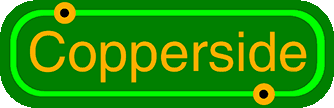

Lämna ett svar